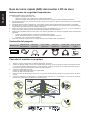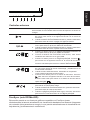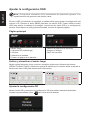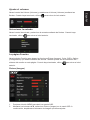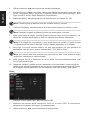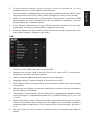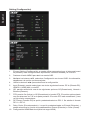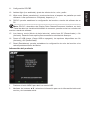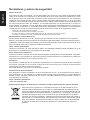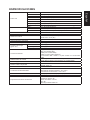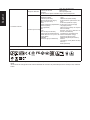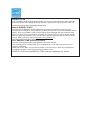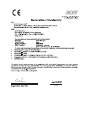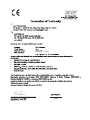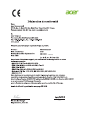Acer XR341CK Guía de inicio rápido
- Categoría
- Televisores
- Tipo
- Guía de inicio rápido
El Acer XR341CK es un monitor LCD ultraancho curvo inmersivo que ofrece imágenes impresionantes con una resolución de 3440 x 1440 píxeles y una relación de aspecto de 21:9 para una experiencia visual panorámica. Con una frecuencia de actualización rápida de 100 Hz y un tiempo de respuesta de 4 ms, este monitor es ideal para juegos, edición de vídeo y diseño gráfico. Además, cuenta con tecnología AMD FreeSync para eliminar el tearing y el stuttering de la pantalla.
El Acer XR341CK es un monitor LCD ultraancho curvo inmersivo que ofrece imágenes impresionantes con una resolución de 3440 x 1440 píxeles y una relación de aspecto de 21:9 para una experiencia visual panorámica. Con una frecuencia de actualización rápida de 100 Hz y un tiempo de respuesta de 4 ms, este monitor es ideal para juegos, edición de vídeo y diseño gráfico. Además, cuenta con tecnología AMD FreeSync para eliminar el tearing y el stuttering de la pantalla.





















-
 1
1
-
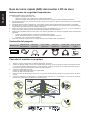 2
2
-
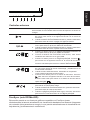 3
3
-
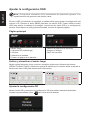 4
4
-
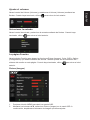 5
5
-
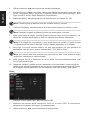 6
6
-
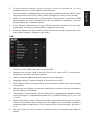 7
7
-
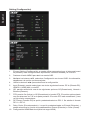 8
8
-
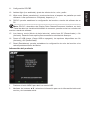 9
9
-
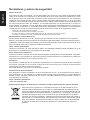 10
10
-
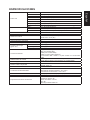 11
11
-
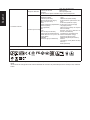 12
12
-
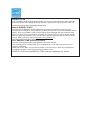 13
13
-
 14
14
-
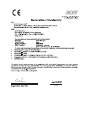 15
15
-
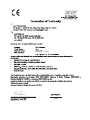 16
16
-
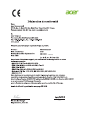 17
17
-
 18
18
-
 19
19
-
 20
20
-
 21
21
Acer XR341CK Guía de inicio rápido
- Categoría
- Televisores
- Tipo
- Guía de inicio rápido
El Acer XR341CK es un monitor LCD ultraancho curvo inmersivo que ofrece imágenes impresionantes con una resolución de 3440 x 1440 píxeles y una relación de aspecto de 21:9 para una experiencia visual panorámica. Con una frecuencia de actualización rápida de 100 Hz y un tiempo de respuesta de 4 ms, este monitor es ideal para juegos, edición de vídeo y diseño gráfico. Además, cuenta con tecnología AMD FreeSync para eliminar el tearing y el stuttering de la pantalla.
Artículos relacionados
-
Acer XB281HK Guía de inicio rápido
-
Acer XB281HK Guía de inicio rápido
-
Acer EB275U Guía de inicio rápido
-
Acer Z271 Guía de inicio rápido
-
Acer Z271 Guía de inicio rápido
-
Acer BE320QK Guía de inicio rápido
-
Acer BE240Y Guía de inicio rápido
-
Acer XR341CK Manual de usuario
-
Acer EB550K Guía de inicio rápido
-
Acer XR342CK Guía de inicio rápido